
Kazalo:
- Avtor John Day [email protected].
- Public 2024-01-30 12:04.
- Nazadnje spremenjeno 2025-01-23 15:08.

Izdelava vseh 7 osnovnih logičnih vrat v Excelu ni zelo težka. Če razumete funkcije v Excelu, bi bil ta projekt dokaj preprost, če tega ne storite, brez skrbi, da se nanj ne boste dolgo navadili.
Excel je za nas že ustvaril nekaj logičnih vrat, vendar ne vključuje vseh 7 in vseeno želimo to narediti sami.
Projekt ne traja dolgo in ko je končan, lahko v Excelu digitalno ustvarite veliko vezij.
1. korak: Kaj potrebujete
Za ta projekt ne potrebujete veliko.
- Računalnik
- Excel (priporočam Excel, vendar bi morali biti tudi podobni)
- Osnovno znanje o delovanju logičnih vrat
2. korak: Nastavite Excel in oblikovanje

Najprej zaženite Excel (različica ne bi smela biti pomembna, vendar sem uporabil Excel 2016), nato odprite nov "prazen delovni zvezek".
Nato naredite obliko, ki jo vidite na zgornji sliki (zaradi oblike slike jo boste morali klikniti, če si želite pravilno ogledati, to velja za naslednje slike). Če oblike ne morete kopirati, preberite naslednje:
Naredite stolpec B & C enomestno, združite 1. vrstico A, B & C.
Nato vnesite besedilo.
3. korak: IN Vrata

Vrata AND so najpreprostejša, saj lahko dobite izhod tako, da samo pomnožite vhode.
0 x 0 = 0, 0 x 1 = 0, 1 x 0 = 0, 1 x 1 = 1
Ta produkt enačbe je enak izhodom vrat.
Kopirajte formulo in jo preizkusite tako, da ji vnesete vnose (čeprav le v binarnem sistemu).
Ne pozabite, da vsakič, ko ustvarite nova vrata, kopirajte postavitev, da se nič ne prekriva.
4. korak: ALI Vrata

Vrata OR so bolj zapletena in zahtevajo stavek "Če". Stavek "If" deluje tako: = If (logični_test, [vrednost, če je res], [vrednost, če je napačna]). Logični test, ki ga uporabljamo, je: Input1 + Input2> 0, resnična vrednost je 1, sicer je vrednost 0. To je zato, ker bo le, če sta oba vhoda napačna, izhod postal napačen, in ker je 0 + 0 = 0, bo karkoli niz vhodov, vključno z 1, bi bil večji (vsota vrednosti). Torej, če je vsota obeh vhodov večja od 0, potem je njena vrednost True ali 1.
5. korak: Vrata NAND

Vrata NAND so tako kot vrata OR, zahtevajo stavek "If" in logika za njimi je podobna. Vrata bodo dala False izhod le, če sta oba vhoda True. Če torej pomnožimo oba vhoda, bo vsaka vsota, manjša od 1, res, ker je stavek "If": input1 x input2 <1, 1, 0. Če bi bilo to zmedeno, bi lahko ta grafikon pomagal:
0 x 0 = 0, 0 <1, tako da je True = 1
0 x 1 = 0, 0 <1, tako da je True = 1
1 x 0 = 0, 0 <1, tako da je True = 1
1 x 1 = 1, 1 = 1, tako da je napačno = 0
6. korak: NOR vrata

Vrata NOR uporabljajo tudi stavek "If", stavek za ta vrata je: Input1 + Input2 <1, 1, 0. To je zato, ker vrata dajejo samo True izhod obeh vhodov. Ker seštejemo oba vhoda skupaj, bi bil vsak niz vhodov, vključno z 1, večji od dveh 0. Nato stavek True in False pokaže, da če je vsota manjša od 1, pokažite 1, sicer pa 0.
0 + 0 = 0, 0 <1, tako da je True = 1
0 + 1 = 1, 1 = 1, torej napačno = 0
1 + 0 = 1, 1 = 1, torej napačno = 0
1 + 1 = 2, 2> 1, torej napačno = 0
7. korak: Vrata XOR

To je precej podobno vhodom NOR, vendar namesto da bi uporabili simbol večji ali manjši, uporabljamo znak enako, ker bodo vrata dala samo resnični izhod, ki ima mešane vhode, zato če dodamo oba vhoda skupaj, se mešajo vhodi bo vedno dal 1, zato uporabljamo stavek: Input1 + Input2 = 1, 1, 0.
0 + 0 = 0, 0 ≠ 1, torej napačno = 0
0 + 1 = 1, 1 = 1, tako da je True = 1
1 + 0 = 1, 1 = 1, tako da je True = 1
1 + 1 = 2, 2 ≠ 1, torej napačno = 0
8. korak: Vrata XNOR

Vrata XNOR so dokaj preprosta, v bistvu so nasprotna od vrat XOR, kar pomeni, da je tudi logični test nasproten. Ta vrata dajejo izhod True le, če sta oba vhoda enaka, z drugimi besedami, vsak mešani niz vhodov je False. Logični test za vrata XOR je: Input1 + Input2 = 1, vendar je logični test za vrata XNOR: Input1 + Input2 ≠ 1. (je ≠ v Excelovih formulah).
0 + 0 = 0, 0 ≠ 1, tako da je True = 1
0 + 1 = 1, 1 = 1, torej napačno = 0
1 + 0 = 1, 1 = 1, torej napačno = 0
1 + 1 = 2, 2 ≠ 1, tako da je True = 1
9. korak: NE Vrata

Vrata NOT so preprosta vrata, vendar je njihov stavek "If" enak kot pri drugih. Ima samo en vhod, zato boste morda želeli spremeniti obliko. Vrata samo obrnejo svoj vhod, tako da formula ni tako težka, logični preizkus je: če je vnos 0, izjava True pa: prikaz 1, drugače prikaz 0.
0 = 0, torej True = 1
1 ≠ 0, torej False = 0
10. korak: Digitalno logično vezje

Ko ustvarite vsa logična vrata, jih lahko uporabite za izdelavo logičnih vezij v Excelu. Toda trenutna oblika je prevelika, zato lahko preizkusite novo obliko (slika zgoraj).
Naredite dva stolpca po eno števko, združite zgornji dve celici, da ustvarite izhodni prikaz, spodnji dve celici sta vhoda.
Ko vnašate formulo, vnesite formulo želenih vrat na izhodno mesto prikaza.
11. korak: Odpravite težave
Če na kateri koli stopnji logična vrata ne delujejo pravilno, se prepričajte, da je formula pravilno vnesena in da so vhodi pravilno povezani s formulo.
Če ste prepričani, da je vse v redu, sem morda naredil napako pri pisanju tega navodila, če je tako, mi prosim povejte v komentarjih, da bom lahko popravil.
Priporočena:
Logična vrata s tranzistorjem: 3 koraki

Logična vrata z uporabo tranzistorja: Logična vrata so osnovni gradniki vsakega digitalnega sistema
Naredite vrata XOR iz tranzistorjev: 6 korakov

Naredite vrata XOR iz tranzistorjev: ALI so vrata zelo uporabna, vendar imajo eno nenavadno funkcijo, ki lahko deluje v redu, vendar v nekaterih aplikacijah lahko povzroči težave. To je dejstvo, da če sta oba vhoda ena, je izhod tudi en. Če bi imeli aplikacijo, kjer bi
Logična igra "Stolpci": 5 korakov

Logična igra "Kolumne": Pozdravljeni! Danes bi rad delil projekt za ustvarjanje preproste logične igre "Stolpci". Za to potrebujemo: Eden najbolj dostopnih in cenovno dostopnih zaslonov SPI, Arduino Nano, TFT-ščit za Arduino Nano (s katerim bomo združili posamezne
Logična sonda z zaznavanjem impulzov: 8 korakov

Logična sonda z zaznavanjem impulzov: DVA TRANZISTORSKA LOGC SONDA, ki jo je predstavil jazzzzttps: //www.instructables.com/id/Two-Transistor-Logic-Probe/ je preprosto-vendar ne neumno-deluje zelo dobro pri določanju logične ravni TTL in CMOS.Velik problem pri testiranju digitalnih vezij je
Dvojna logična tranzistorska vrata: 10 korakov
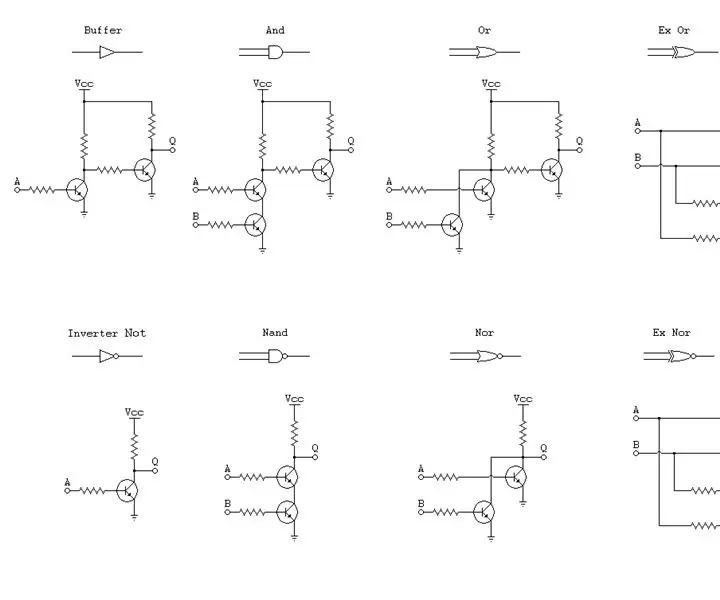
Dvojna logična tranzistorska vrata: Tranzistorska vrata gradim nekoliko drugače kot večina drugih inženirjev elektronike. Večina ljudi, ko gradi tranzistorska vrata; graditi jih le s pozitivno logiko v mislih, vendar imajo vrata v IC -jih dve logiki, pozitivno logiko in negativno logiko. A
